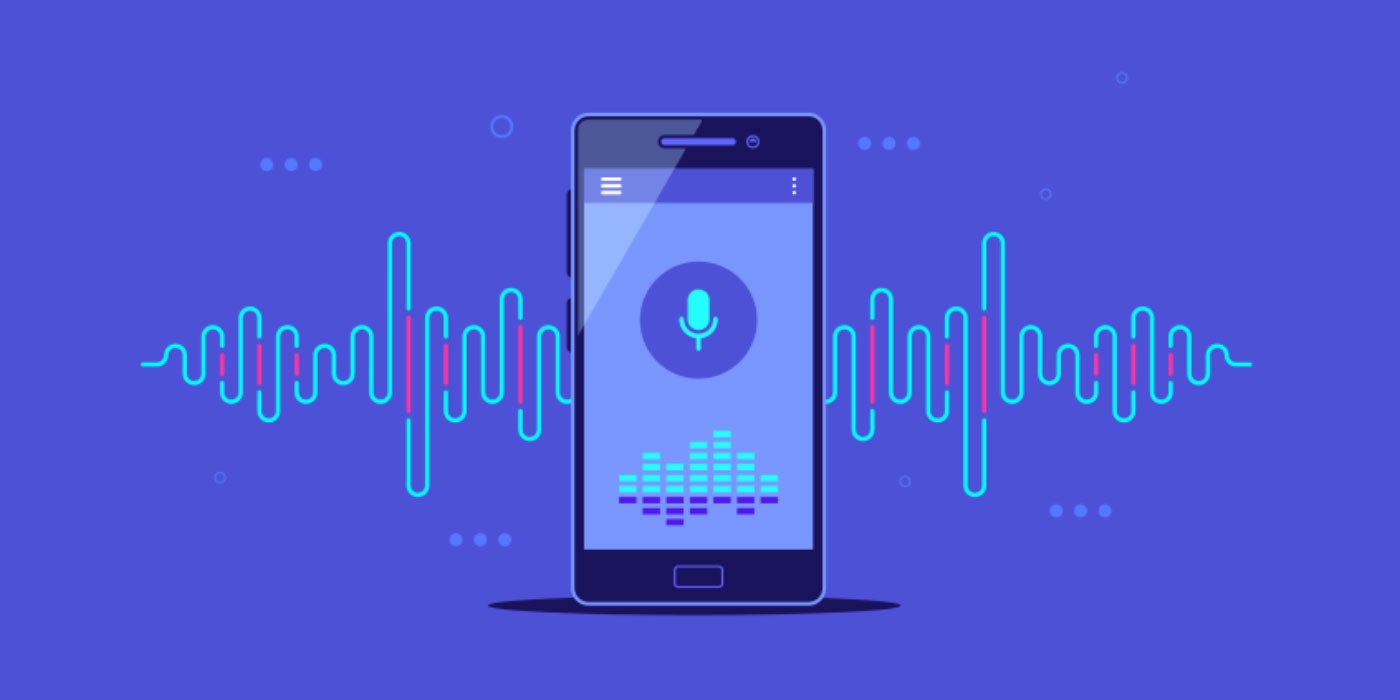பாடல்கள், வீடியோக்கள் மற்றும் அழைப்புகளை நாம் முழுமையாகக் கேட்க வேண்டிய சக்திவாய்ந்த ஒலியை எங்கள் மொபைல் சாதனம் வழங்காதபோது, ஆடியோ ஒலியளவை அதிகரிக்க கிடைக்கக்கூடிய மாற்று வழிகளை மதிப்பீடு செய்ய வேண்டிய நேரம் இது.
ஆண்ட்ராய்டில் மொபைல் ஒலியளவை அதிகரிப்பது எப்படி?
சில ஆண்ட்ராய்டு மொபைல் போன்கள் உங்கள் ஆடியோ ஒலியளவை அதிகரிக்க, சொந்த விருப்பங்களைச் சேர்க்கவும், ஆனால் அவை பயனர்களுக்கு மிகவும் சிக்கலானதாக இருப்பதால், அவர்கள் வழக்கமாக பணியை எளிதாக்கும் பயன்பாடுகளை பதிவிறக்கம் செய்ய தேர்வு செய்கிறார்கள். அவற்றில்:
குடேவ் தொகுதி பெருக்கி
இந்த பயன்பாட்டின் மில்லியன் கணக்கான பதிவிறக்கங்களை நாம் சென்றால், சந்தேகத்திற்கு இடமின்றி இது மொபைல் பயனர்களின் விருப்பமான ஒன்றாகும். அதன் எளிய இடைமுகம் இருந்தபோதிலும், இது மிகவும் பயனுள்ள விருப்பங்களைக் கொண்டுள்ளது.
சாதகமான விருப்பங்களில் ஒன்று குடேவ் தொகுதி பெருக்கி ஃபோனை மறுதொடக்கம் செய்யும் போது அதை செயல்படுத்த உள்ளமைக்க முடியும். அதேபோல் அதிகபட்ச அளவை அமைக்க உங்களை அனுமதிக்கிறது அது நிறுவப்படவில்லை என்றால், நீங்கள் பயன்படுத்த விரும்புகிறீர்கள் கணினியின் ஸ்பீக்கர்களை சேதப்படுத்தும் அபாயம் உள்ளது.
SoulApps ஸ்டுடியோ வால்யூம் பூஸ்டர்
இந்த பயன்பாட்டில் ஒரு உள்ளது மிகவும் குறிப்பிடத்தக்க இடைமுக வடிவமைப்பு, இது பல்வேறு கருப்பொருள்களை உள்ளடக்கியது. விரைவு பொத்தான்கள் மூலம், தி தொகுதி மேம்படுத்தி 100% முதல் 160% வரை, தொகுதி மற்றும் பெருக்கம் இரண்டையும் கட்டுப்படுத்த உங்களை அனுமதிக்கிறது. பயன்பாட்டிலிருந்து மியூசிக் பிளேயரைக் கட்டுப்படுத்தலாம்.
டாரிசாஃப்ட் சவுண்ட் ஈக்வலைசர்
ஒலியளவை அதிகரிப்பதற்குப் பதிலாக, இன் முக்கிய செயல்பாடு டாரிசாஃப்ட் ஈக்வலைசர் ஒலியை பெருக்குவது. இந்த ஐந்து இசைக்குழு சமநிலைப்படுத்தி பாஸ் பூஸ்ட், ஒலி மேம்படுத்தும் செயல்பாடுகள் மற்றும் பத்து முன்னமைவுகளுடன் வருகிறது.
தொகுதி கட்டுப்பாட்டை நிர்வகிப்பது அவ்வளவு எளிதானது அல்ல, இருப்பினும் அதன் செயல்பாடு ஏற்றுக்கொள்ளத்தக்கது.
லீன் ஸ்டார்ட்ஆப்பின் சூப்பர் வால்யூம் பூஸ்டர்
இது மொபைல் ஸ்பீக்கரிலிருந்து ஒலியைப் பெருக்க மட்டுமே அனுமதிக்கிறது சூப்பர் வால்யூம் பூஸ்டர் இது மிகவும் எளிமையான பயன்பாடு. இது 125%, 150%, 175% மற்றும் 200% பெருக்க பொத்தான்களைக் கொண்டுள்ளது, இருப்பினும் நீங்கள் பட்டியை அணுகுவதன் மூலம் மற்ற மதிப்புகளைத் தேர்வு செய்யலாம். மொபைல் தொடங்கும் போது அதை செயல்படுத்தும் வகையில் கட்டமைக்க முடியும்.
ப்ரோமிதியஸ் இன்டராக்டிவ் எல்எல்சி வழங்கும் வால்யூம் பூஸ்டர்
இது 100% இலவச பயன்பாடு அல்ல, ஏனெனில், மொபைலின் ஒலியளவை அதிகரிக்க நீங்கள் பணம் செலுத்த வேண்டியதில்லை என்றாலும், ஈக்வலைசர் போன்ற செயல்பாடுகளுக்கு காலப்போக்கில் பணம் செலுத்த வேண்டும்.
அது வால்யூம் பூஸ்டர் இது மிகவும் செயல்பாட்டுடன் உள்ளது, குறிப்பாக ஒலியளவை அதிகரிப்பதே ஒரே நோக்கம் என்றால், அதை 40% வரை அதிகரிக்கலாம்.
தொகுதி பூஸ்டர்
El தொகுதி பூஸ்டர் நிறுவப்பட்ட உடனேயே செயல்படுத்தப்படும் பயன்பாடு ஆகும். திரையின் அடிப்பகுதியில் a ஆக தோன்றும் ஸ்லைடருடன் மிதக்கும் சாளரம், இது சதவீதத்தில் அளவை அதிகரிக்க உங்களை அனுமதிக்கிறது.
இந்தக் கட்டுப்பாடு ஃபோனின் மீடியா வால்யூம் கட்டுப்பாட்டிலிருந்து தனித்தனியாகச் செயல்படுகிறது, மேலும் Spotify மற்றும் YouTube போன்ற பயன்பாடுகளை மட்டுமே பாதிக்கும், ஆனால் அழைப்புகளுக்கான ஒலியளவை அதிகரிக்க இது வேலை செய்யாது.
அலை
இந்த பயன்பாடு மல்டிமீடியாவை இயக்கும்போது ஹெட்ஃபோன் ஒலியை மேம்படுத்துவதற்கு குறிப்பாக பயனுள்ளதாக இருக்கும். இது ஒரு சமநிலையாக செயல்படுகிறது, இது நம் விருப்பப்படி கட்டமைக்கப்படலாம்.
அலை இது பின்னணியில் இயங்குகிறது, இது ஏற்கனவே எந்த மாற்றமும் செய்யாமல், தானாகவே ஆடியோவைக் கண்டறியும்.
பயன்பாடுகள் இல்லாமல் செல்போனின் ஒலியளவை அதிகரிப்பது எப்படி?
பல மொபைல் பிராண்டுகள் வழக்கமாக சமநிலைப்படுத்தி, சரியாக உள்ளமைக்கப்படும் போது, ஆடியோ ஒலியளவை அதிகரிக்கப் பயன்படும் ஒரு கருவியை இணைக்கின்றன.
ஆண்ட்ராய்டு மொபைலின் ஒலியளவை அதிகரிப்பதற்கான மிகச் சிறந்த வழிகளில் ஒன்று அதன் தொழிற்சாலை அமைப்புகளை அணுகுவதாகும். நீங்கள் அழைப்பை மேற்கொள்ள முயற்சிப்பது போல் மேற்கோள்கள் இல்லாமல் பின்வரும் குறியீட்டைக் குறிக்க வேண்டும்: "* # * # 3646633 # * # *«.
இது உங்களை உள்ளிட அனுமதிக்கும் பொறியாளர் முறை. நீங்கள் மெனுவை அடையும் வரை திரையை இடதுபுறமாக ஸ்லைடு செய்ய வேண்டும் வன்பொருள் சோதனை. அங்கு நீங்கள் பின்வரும் விருப்பங்களைத் தேர்ந்தெடுக்க வேண்டும் ஆடியோ, தொகுதி இறுதியாக ஆடியோ பிளேபேக்.
தோன்றும் முதல் மெனுவில், நீங்கள் ஒலியளவை அதிகரிக்க விரும்பும் சேவையைத் தேர்ந்தெடுக்க வேண்டும்: அழைப்பு, எச்சரிக்கை o இசை. இரண்டாவது மெனுவில் நீங்கள் விருப்பத்தை தேர்வு செய்ய வேண்டும் சபாநாயகர்.
இறுதி உரைப் பெட்டியில், சாதனம் அனுமதிக்கும் அதிகபட்ச ஒலியளவைக் குறிப்பிட வேண்டும், இயல்புநிலை மதிப்பு 140 ஆகவும், அதிகபட்சம் 160 ஆகவும் இருக்கும். மாற்றங்களைச் சேமிக்க, அது சொல்லும் இடத்தில் கிளிக் செய்யவும். அமைக்கவும்.
இந்த மாற்றத்தை iOS கணினிகளில் செயல்படுத்துவது மிகவும் எளிதானது, ஏனெனில் மெனுவை மட்டுமே அணுக வேண்டும் அமைப்புகளை மற்றும் பகுதியைக் கண்டறியவும் இசை. பின்னர் நீங்கள் பிரிவை அணுக வேண்டும் இனப்பெருக்கம் நீங்கள் எங்கு சொல்கிறீர்கள் என்பதை அழுத்த வேண்டும் EQ பயன்முறையை தேர்வு செய்ய இரவு.
எனது ஆண்ட்ராய்டு போனின் மாடலுக்கு ஏற்ப ஒலியளவை அதிகரிப்பது எப்படி?
ஆண்ட்ராய்டு சிஸ்டம் அல்லது அதன் மாறுபாடுகளை உள்ளடக்கிய பல்வேறு மொபைல் மாடல்கள் மிகவும் பரந்தவை, எனவே ஒவ்வொரு உற்பத்தியாளரும் ஆடியோ அளவை சரிசெய்ய அதன் சொந்த முறைகளை உருவாக்கியுள்ளனர். அதற்கு சில உதாரணங்கள் இதோ.
சாம்சங்கில் மொபைலின் அளவை அதிகரிப்பது எப்படி?
பெரும்பாலான சாம்சங் மொபைல்கள் ஒரு ஒருங்கிணைந்த சமநிலையைக் கொண்டுள்ளன, இது ஒலி தொடர்பான பல அளவுருக்களை மாற்றியமைக்கக்கூடிய கருவியாகும்.
இதைச் செய்ய, நீங்கள் உள்ளிட வேண்டும் அமைப்புகளை மொபைலின் பின்னர் பிரிவுக்கு ஒலி. அடுத்து, நீங்கள் விருப்பத்தைத் தேர்ந்தெடுக்க வேண்டும் மேம்பட்ட கட்டமைப்பு, இதில் சமப்படுத்தி, கிடைத்தால் அமைக்கலாம்.
உள்ளமைக்கப்பட்ட சமநிலை மூலம் சாம்சங் மொபைலின் ஒலி அளவை அதிகரிப்பதற்கான படிகள் பின்வருமாறு:
- உள்ளிடவும் அமைப்புகளை அணியின்.
- பகுதியைத் தேர்ந்தெடுக்கவும் ஒலிகள் மற்றும் அதிர்வு.
- நீங்கள் மெனுவின் கீழே சென்று அணுக வேண்டும் மேம்பட்ட ஒலி அமைப்புகள்.
- பின்னர் நீங்கள் கிளிக் செய்ய வேண்டும் விளைவுகள் மற்றும் ஒலி தரம்.
- அதன் பிறகு சமப்படுத்தலைக் காட்சிப்படுத்த முடியும், அதன் மேம்பட்ட பயன்முறையை அணுக வேண்டும். அங்கு நீங்கள் அதை கைமுறையாக கட்டமைக்கலாம் மற்றும் இடதுபுறத்தில் உள்ள நான்கு அதிர்வெண்களை மேலே நகர்த்துவதன் மூலம் ஒலி அளவை அதிகரிக்க முடியும்.
Xiaomi மொபைலின் ஒலியளவை அதிகரிப்பது எப்படி?
பிரிவு மூலம் அமைப்புகளை Xiaomi மொபைல்களில், இந்த பிராண்டின் மிக சமீபத்திய மாடல்களை உள்ளடக்கிய சமநிலையை நீங்கள் அணுகலாம். சமநிலைப்படுத்தியின் முழு அதிர்வெண் வரம்பையும் திருப்புவதன் மூலம், தொழிற்சாலையில் உள்ளமைக்கப்பட்டதைத் தாண்டி ஒலியளவை அதிகரிக்க முடியும்.
இதை அடைவதற்கான செயல்முறை பின்வருமாறு:
- பிரிவை அணுகிய பிறகு அமைப்புகளை, என்ற பகுதியை உள்ளிடவும் ஒலி மற்றும் அதிர்வு.
- தலைப்பைத் தேர்ந்தெடுக்க கடைசி விருப்பங்களுக்குச் செல்லவும் ஒலி விளைவுகள்.
- விருப்பத்தைத் தேர்ந்தெடுப்பது மட்டுமே உள்ளது கிராஃபிக் சமநிலைப்படுத்தி பின்னர் அனைத்து அதிர்வெண் பட்டிகளையும் அதிகபட்சமாக உயர்த்தவும், இதனால் உங்கள் சாதனங்களில் அதிக அளவை அனுபவிக்கவும்
Xiaomi Redmi Note 9 மொபைலின் ஒலியளவை அதிகரிப்பது எப்படி?
சில நாடுகளில் உள்ள சட்டம் மொபைல் போன்களின் சில மாடல்களால் பதிவு செய்யக்கூடிய ஆடியோவின் அளவைக் கட்டுப்படுத்துகிறது. XIAOMI Redmi Note 9 என்பது தொகுதியின் அடிப்படையில் கட்டுப்படுத்தப்பட்ட சாதனங்களில் ஒன்றாகும், எனவே அதன் இயல்புநிலை அளவு 100 டெசிபல்களுக்கு மிகாமல் இருக்க வேண்டும்.
XIAOMI Redmi Note 9 இன் ஒலியளவை அதிகரிக்க, அதை அனுமதிக்கும் சில பயன்பாடுகள் உள்ளன. அவற்றை கீழே தெரிந்து கொள்ளுங்கள்:
அல்டிமேட் வால்யூம் பூஸ்டர்: XIAOMI Redmi Note 9 இன் ஒலியளவை 30% வரை ஒரு பொத்தானின் எளிய சரிசெய்தல் மூலம் அதிகரிக்க உங்களை அனுமதிக்கும் பயன்பாடு பயன்படுத்த எளிதானது.
வால்யூம் பூஸ்டர் குடேவ்: இந்த பயன்பாட்டிற்கு நன்றி, உங்கள் XIAOMI Redmi Note 9 இன் அளவை ஒரே நேரத்தில் நிர்வகிக்கலாம் மற்றும் அதிகரிக்கலாம். ஒலியளவை அதிகரிக்க ஸ்லைடரை நகர்த்தவும்.
தொகுதி பூஸ்டர் புரோ: முந்தைய பயன்பாடுகளைப் போலல்லாமல், Volume Booster Pro மூலம் நீங்கள் உயர்த்த விரும்பும் XIAOMI Redmi Note 9 இன் ஒலியளவு வகையைத் தேர்வு செய்யலாம். எனவே அழைப்பு மற்றும் அலாரம் ஒலியளவை பாதிக்காமல் இசையின் அளவை அதிகரிக்கலாம்.
Motorola E5 மொபைலின் ஒலியளவை அதிகரிப்பது எப்படி?
ஆடியோவை இயக்கும் போது மோட்டோரோலா E5 மொபைலின் மிகக் குறைந்த ஒலி வெவ்வேறு காரணங்களால் இருக்கலாம். வால்யூம் அமைப்பு அதன் அதிகபட்ச மதிப்பில் உள்ளதா என்பதை நாங்கள் ஏற்கனவே சரிபார்த்திருந்தால் மற்றும் சிக்கல் தொடர்ந்தால், ஒலியளவை அதிகரிக்க பின்வரும் பயன்பாடுகளில் ஏதேனும் ஒன்றை நிறுவ நீங்கள் தேர்வு செய்யலாம்:
வால்யூம் பூஸ்டர் ப்ரோமிதியஸ் இன்டராக்டிவ் எல்எல்சி
இந்த எளிய, சிறிய மற்றும் இலவச பயன்பாட்டிற்கு நன்றி, மோட்டோரோலா E5 ஸ்பீக்கரின் அளவை அதிகரிக்க முடியும். மல்டிமீடியா உள்ளடக்கம் மற்றும் வீடியோ கேம்களின் ஒலியை மேம்படுத்த மிகவும் பயனுள்ளதாக இருக்கும். இது அழைப்புகளின் அளவைப் பெருக்குகிறது மற்றும் ஹெட்ஃபோன்கள் மூலம் கேட்கப்படுவதை மேம்படுத்துகிறது.
தொகுதி பூஸ்டர் பிளஸ்
இந்தப் பயன்பாட்டைப் பயன்படுத்தி ஒலியளவை மேம்படுத்தும் விருப்பத்தை பயனர் இயக்கும் போது, அது முடிந்தவரை ஒலியளவை அதிகரிப்பது மட்டுமல்லாமல், வெவ்வேறு அதிர்வெண் சேனல்களை அதிகரிக்க உள்ளமைக்கப்பட்ட சமநிலையைப் பயன்படுத்துகிறது.
குடேவ் தொகுதி பெருக்கி
மல்டிமீடியா உள்ளடக்கத்தின் அளவை அதிகரிக்க இந்த பயன்பாடு பெரும்பாலும் பயன்படுத்தப்படுகிறது, ஆனால் இது மோட்டோரோலா மோட்டோ E5 இல் அழைப்புகளின் ஒலியை மேம்படுத்துகிறது என்பது நிரூபிக்கப்பட்டுள்ளது. ஒலியளவை அதிகமாக உயர்த்த வேண்டாம் என்று டெவலப்பர் எச்சரிக்கிறார், ஏனெனில் இது ஸ்பீக்கர்களை சேதப்படுத்தும்.
மேற்கூறியவற்றைத் தவிர, மோட்டோரோலா மோட்டோ இ5 ஸ்பீக்கர் கிரில்லின் நிலையை நீங்கள் சரிபார்க்கத் தவறக்கூடாது. நிறைய அழுக்குகள் அதில் குவிந்திருந்தால், சந்தேகத்திற்கு இடமின்றி நாம் ஒரு குறிப்பிட்ட ஒலியை மட்டுமே பெற முடியும். எனவே, இது சிக்கலை தீர்க்கிறதா என்பதை சரிபார்க்க அழுக்கு அகற்றப்பட வேண்டும்
ஐபோனில் மொபைலின் அளவை அதிகரிப்பது எப்படி?
ஐபோன் மாடல்களில் ஆடியோ அளவை அதிகரிக்க பல விருப்பங்கள் உள்ளன. மொபைலின் ஒலியளவை தொடர்புடைய பொத்தான்கள் மூலம் கட்டுப்படுத்தும் விருப்பம் செயலில் உள்ளதா என்பதைச் சரிபார்க்க முதல் விஷயம்.
இதைச் செய்ய, நீங்கள் உள்ளிட வேண்டும் அமைப்புகளை, பிறகு ஒலிகள் மற்றும் அதிர்வுகள் மற்றும் அங்கு விருப்பத்தை சரிபார்க்கவும் கதவு மணி மற்றும் அறிவிப்புகள் என செயல்படுத்தப்படுகிறது பொத்தான்கள் மூலம் சரிசெய்யவும். ஸ்லைடரை அதிகப்படுத்துவதன் மூலமும் இதை அடையலாம்.
வால்யூம் இன்னும் குறைவாக இருப்பதை நீங்கள் உணர்ந்தால், நீங்கள் மற்ற மாற்றங்களைச் செய்யலாம் உரத்த ஒலிகளைக் குறைக்கவும், நாம் அணுகக்கூடிய விருப்பம் அமைப்புகளை தொலைபேசியிலிருந்து
அங்கே நாம் நுழைவோம் ஒலிகள் மற்றும் அதிர்வுகள், பின்னர் விருப்பத்தை தேர்வு செய்யவும் ஹெட்செட் பாதுகாப்பு, எங்கே செயல்படுத்த வேண்டும் கீழே என்ன சுட்டிக்காட்டப்பட்டுள்ளது.
எல் அஜுஸ்டே உரத்த ஒலிகளைக் குறைக்கவும் இந்த விருப்பத்தில் உள்ளது. அமைப்பை செயல்படுத்தும் போது உரத்த ஒலிகளைக் குறைக்கவும் ஸ்லைடருக்கான அணுகலைப் பெறுவோம், ஒலியளவை அதிகரிக்க நாம் நகர்த்த வேண்டும்.
அதன் தொழிற்சாலை மதிப்பு 85 டெசிபல் ஆகும், இது ஒரு நகரத்தின் போக்குவரத்து இரைச்சலைப் போன்றது மற்றும் பொதுவாக மனித காதுகளால் பொறுத்துக்கொள்ளப்படுகிறது. இந்த மதிப்பை அதிகபட்சமாக 100 டெசிபல் வரை உயர்த்தலாம், இது போலீஸ் கார் அல்லது ஆம்புலன்சில் சைரன் மூலம் உற்பத்தி செய்யப்படும் ஒலிக்கு சமம்.
ஐபோன் ஹெட்ஃபோன்கள் ஒலியை பகுப்பாய்வு செய்யும் திறனைக் கொண்டுள்ளன, அவற்றின் ஒலியளவை தாங்கக்கூடிய அளவிற்கு சரிசெய்ய முடியும். எவ்வாறாயினும், இந்த வகை சாதனத்தைப் பயன்படுத்தும் போது, ஏற்றுக்கொள்ளக்கூடியதை விட ஒலி அளவு அதிகரிக்கப்பட்டால், நீங்கள் எச்சரிக்கை அறிவிப்பைப் பெறுவீர்கள், இருப்பினும், இது ஒலியளவை அதிகரிப்பதைத் தடுக்காது.
ஆண்ட்ராய்டு போன்களைப் போலவே, மென்பொருள் புதுப்பிப்புகளைத் தொடர்ந்து வைத்திருப்பது நல்லது.
அழைப்பின் போது மொபைலின் ஒலியளவை அதிகரிப்பது எப்படி?
மொபைல் பயனர்களின் பொதுவான கருத்தின்படி, நீங்கள் ஒரு நல்ல ஒலி அளவைக் கொண்டிருக்க வேண்டிய தருணம் நீங்கள் அழைப்பிற்கு பதிலளிக்கும் போதுதான்.
மொபைல் ஆடியோவின் அளவை அதிகரிப்பதாக உறுதியளிக்கும் பல பயன்பாடுகள் உள்ளன, இது மல்டிமீடியா ஒலிகளின் விஷயத்தில் உண்மையாகும், ஆனால் அழைப்புகளின் அளவிலும் இது நடப்பதாகத் தெரியவில்லை.
நிபுணர்களின் கூற்றுப்படி, தொழிற்சாலையில் இருந்து வரும் அழைப்புகளின் அளவை மாற்றியமைக்க முடியாது, எனவே குறிப்பிட்ட சதவீதத்தால் கூறப்பட்ட அளவை அதிகரிப்பதாகக் கூறும் பயன்பாடுகள், அவர்கள் குறிப்பிடும் விதத்தில் வெளிப்படையாக இணங்கவில்லை.
இதேபோல், தொலைபேசியில் அனுமதிக்கப்பட்டதை விட அதிகமான ஒலிகளை ஒலிப்பது ஸ்பீக்கர்களை சேதப்படுத்தும் மற்றும் மனித காதுக்கு கூட தீங்கு விளைவிக்கும் என்று நிபுணர்கள் எச்சரிக்கின்றனர்.
அழைப்பின் போது தங்கள் சாதனங்களின் அளவை அதிகரிக்க விரும்பும் எந்தவொரு மொபைல் பயனரும் இந்த இரண்டு சோதனைகளில் ஒன்றை எளிதாகச் செய்யலாம்:
- சரிசெய்யவும் உடல் பொத்தான்களுடன்.
- விருப்பங்கள் மூலம் ஒலியளவை அமைக்கவும் அமைப்புகள் > ஒலி > தொகுதி குறிகாட்டியை அதிகபட்ச மதிப்புக்கு நகர்த்துகிறது.
மைக்ரோஃபோனின் ஒலியளவை எவ்வாறு அதிகரிப்பது?
மைக்ரோஃபோன் வால்யூம் மிகவும் குறைவாக இருப்பதற்கான காரணங்கள் என்ன என்பதைத் தீர்மானிக்க உதவும் அடிப்படைச் சோதனைகளின் தொடர் உள்ளது.
- அழைப்பின் போது, ஒலியளவு அதிகபட்சமாக அமைக்கப்பட்டுள்ளதா என்பதைச் சரிபார்க்க வேண்டும், பேசும் போது ஒலியளவை அதிகரிக்கும் பொத்தானை அழுத்துவதன் மூலம் அடையலாம்.
- மொபைலை மறுதொடக்கம் செய்வதன் மூலம் சிக்கலைத் தீர்க்க முடியும், ஏனெனில் இது கணினி தற்காலிக சேமிப்பை வெளியிடுகிறது மற்றும் தோல்விக்கு காரணமான பயன்பாடு அல்லது பயன்பாடுகள் மூடப்பட வேண்டிய கட்டாயத்தில் உள்ளது.
- கணினியில் கண்டறியப்பட்ட பிழைகளுக்கான திருத்தங்கள் பொதுவாக மென்பொருள் புதுப்பிப்புகளில் சேர்க்கப்படும், எனவே விண்ணப்பிக்க ஏதேனும் புதுப்பிப்பு நிலுவையில் உள்ளதா என்பதைச் சரிபார்க்க வேண்டும். அதை நாம் பிரிவில் சரிபார்க்கலாம் அமைப்புகள்/சிஸ்டம்/புதுப்பிப்புகள் அமைப்பின்.
மேற்கூறியவற்றைத் தவிர, பிற வகையான சரிபார்ப்புகளை மேற்கொள்ளலாம்:
- கவர் அல்லது உறையை அகற்றவும்: மைக்ரோஃபோன் ஒலியளவு குறைவதற்கு இந்த துணை காரணமாக இருக்கலாம்.
- பாதுகாப்பான பயன்முறையில் முயற்சிக்கவும்: இந்த முறை பெரும்பாலான சிக்கல்களைக் கண்டறிய உதவுகிறது. பாதுகாப்பான பயன்முறையில் அழைப்பின் போது மைக்ரோஃபோன் ஒலியளவு சரியாக இருந்தால், பயன்பாட்டினால் பிரச்சனை ஏற்பட வாய்ப்பு அதிகம்.
- ஹெட்செட்டை சுத்தம் செய்யவும்: இயர்போனில் அழுக்குகள் தேங்குவதும் மிகக் குறைந்த ஒலிக்குக் காரணம்.
- மொபைலை அழிக்கவும்: ஸ்பீக்கர் கிரில்லை ஒரு முள் அல்லது ஊசியால் மெதுவாகக் குத்துவதன் மூலம், அழைப்பின் அளவைக் கட்டுப்படுத்தும் எந்தத் தடையையும் நாம் அகற்றலாம்.
- அழைப்பு மேலாளர் தற்காலிக சேமிப்பு: சிதைந்த கோப்புகளின் இருப்பு அல்லது பிற பயன்பாடுகளுடன் முரண்பாடுகள் மொபைலின் செயல்பாட்டை பாதிக்கலாம். இது குறைந்த ஒலிச் சிக்கலை ஏற்படுத்துகிறதா என்பதைக் கண்டறிய, நீங்கள் அழைப்பு மேலாளர் தற்காலிக சேமிப்பை அழித்து சாதனத்தை மறுதொடக்கம் செய்ய வேண்டும்.
- தொழிற்சாலை மீட்டமைப்பு: முந்தைய அனைத்து தீர்வுகளும் தோல்வியுற்றால், மொபைலை தொழிற்சாலை அமைப்புகளுக்கு மட்டுமே மீட்டமைக்க வேண்டும். அதன் பிறகு, வால்யூம் இயல்பு நிலைக்கு திரும்புகிறதா என்பதை அறியலாம்.
மொபைல் மைக்ரோஃபோனின் அளவை அதிகரிக்க பயன்பாடுகளை நாடுவது ஒருபோதும் வலிக்காது. மிகவும் பிரபலமான ஒன்று பயன்பாடு ஆகும் மைக்ரோஃபோன் பெருக்கி.